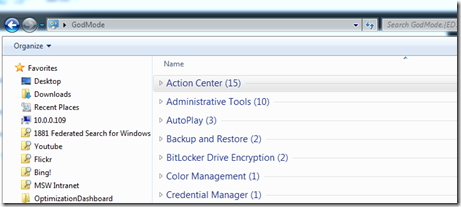“GodMode” historien og flere detaljer
Du har kanskje lest i ulike it-media om det såkalte GodMode trikset? Her er bakgrunnen og litt mer du kan gjøre med dette.
Først trikset, det er enkelt nok:
Lag en folder et sted som heter GodMode.{ED7BA470-8E54-465E-825C-99712043E01C}
Dette er i alle fall slik det er beskrevet av f.eks It-avisen , Ed bott og Silverman . Derimot trenger man ikke skrive GodMode foran, men det navnet man ønsker å gi folderen.
Når du åpner folderen får du opp en liste over samtlige muligheter/tasks i Control Panel.
{ED7BA470-8E54-465E-825C-99712043E01C} er egentlig bare en GUId til en registrert Shell folder, i dette tilfellet til en controlpanel folder/kategori kalt All Tasks. Denne har vært med lenge (longhorn 2005) og er en del av implementasjonen av Søk i Control Panel. F.eks denne lista det søkes i fra Start meny søket og grunnen til at du får treff på alt i Control Panel derfra. Denne lista er ikke satt opp med noe annet entrypoint. I lista får du også opp hvilken applikasjon task’en tilhører og hvilke nøkkelord den er satt opp med mtp søk.
Triks 2
Du kan også komme deg inn i samme viewet ved å kjøre følgende kommando fra Run på startmenyen eller med start kommandoen i cmd
shell:::{26EE0668-A00A-44D7-9371-BEB064C98683}\0\::{ed7ba470-8e54-465e-825c-99712043e01c}
Blå farge er guiden til control panelet. tallet etter er entrypoint og vil gi deg ulike views, til de definerte kategoriene. 0 lister alle overordna kategorier. Med samme nøkkelen som tidligere, i rødt, får du lista over samtlige muligheter.
Du kan også prøve deg med å droppe det i rødt og bruke ulike tall i stede for \0\ for å komme inn i de ulike hovedkategoriene/viewene.
Dette er triks for å aksessere Shell foldere som har vært kjent lenge og fra og med Windows Vista gjelder dette også for control panel.
Du kan også brukke dette til å aksessere andre shell foldere eller control panel kategorier direkte:
Network.{F02C1A0D-BE21-4350-88B0-7367FC96EF3C}
Visual.{ED834ED6-4B5A-4bfe-8F11-A626DCB6A921}
F.eks vil kommandoen under gi deg Biometric devices:
start shell:::{26EE0668-A00A-44D7-9371-BEB064C98683}\0\::{0142e4d0-fb7a-11dc-ba4a-000ffe7ab428}
Update: For å lage snarveier kan du bruke kommandoen under som target også:
explorer.exe shell:::{ED7BA470-8E54-465E-825C-99712043E01C}
Lista for Control Panel finner du her: https://msdn.microsoft.com/en-us/library/ee330741(VS.85).aspx og du finner det også igjen i Registry. “godmode” f.eks finner du her:
HKEY_CLASSES_ROOT\Wow6432Node\CLSID\{ED7BA470-8E54-465E-825C-99712043E01C}
HKEY_CLASSES_ROOT\CLSID\{ED7BA470-8E54-465E-825C-99712043E01C}
Detaljer om hvor hvilke typer control panel utvidelser registreres finner du her:
https://msdn.microsoft.com/en-us/library/bb776843(VS.85).aspx